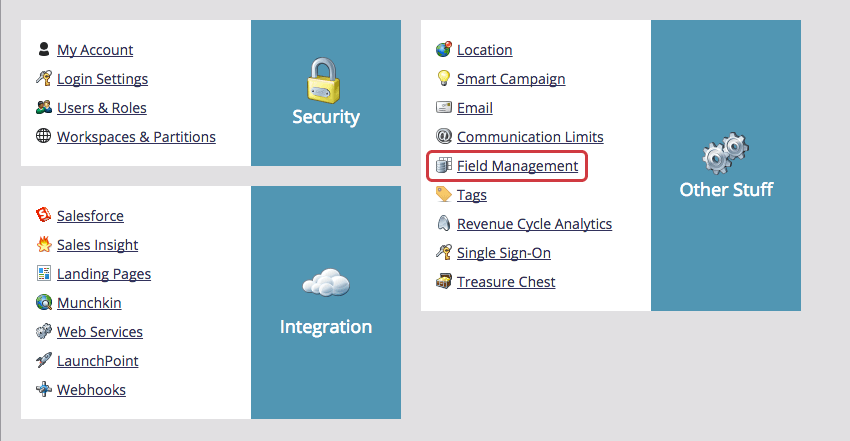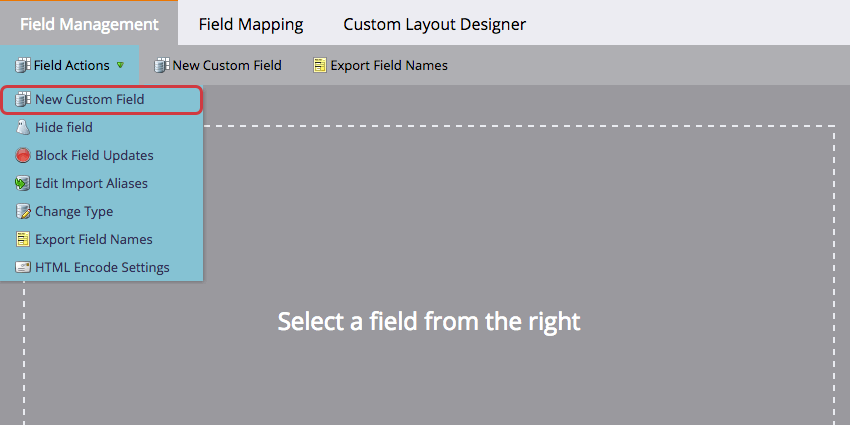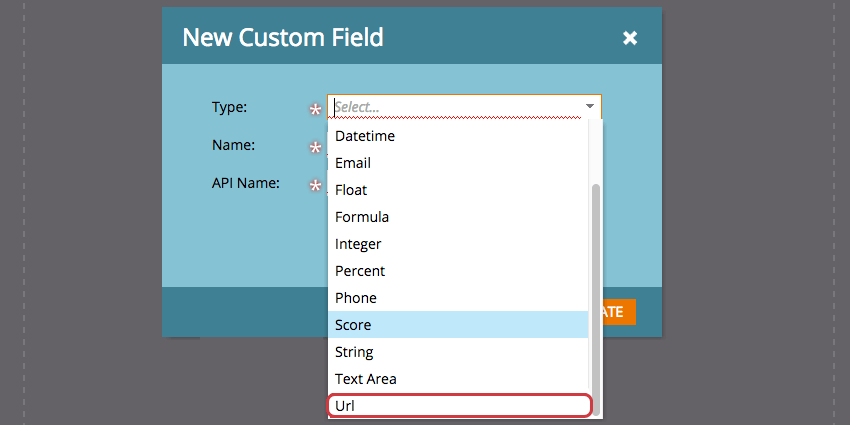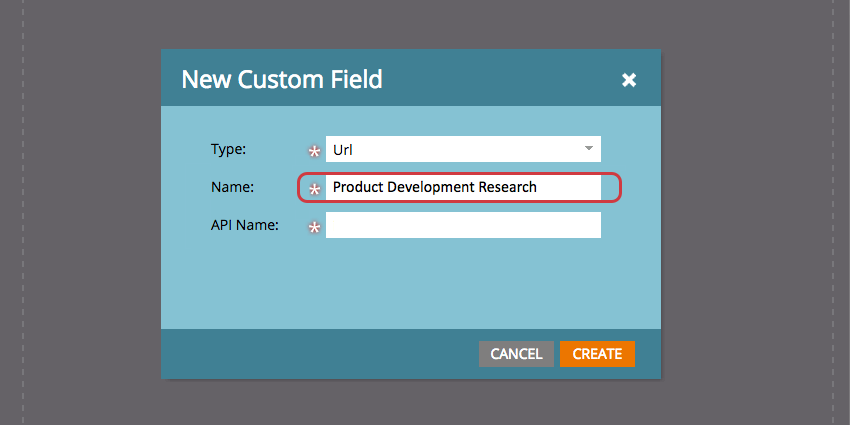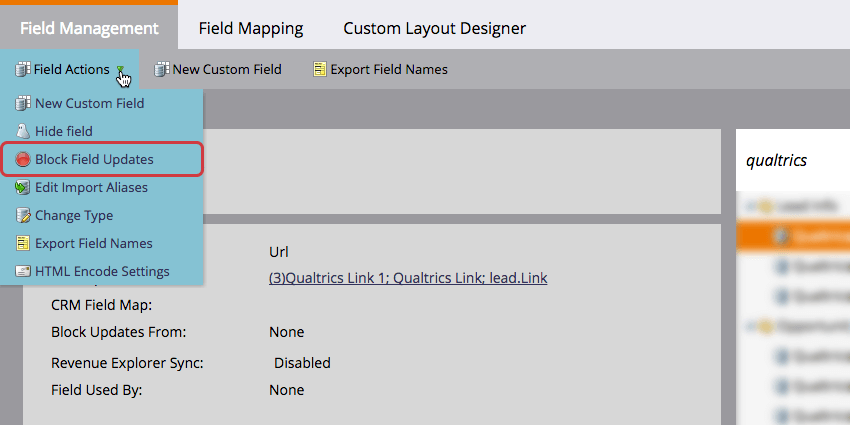Envio de convites pelo Marketo
Sobre o envio de convites Pesquisa por meio do Marketo
Depois que sua conta do Marketo tiver sido integrada ao Qualtrics, você precisará criar um campo de lead personalizado no Marketo para armazenar seus links pesquisa exclusivos. Depois de criar o campo de lead, você pode gerar links Qualtrics exclusivos e armazená-los em seu novo campo de lead. Esses links pesquisa exclusivos podem ser usados em seu programa Marketo.
Configuração de um campo de leads
Geração de links a partir de uma Lista do Marketo
Você pode gerar links tanto para listas estáticas quanto para listas inteligentes!
- No Qualtrics, navegue até a guia Distributions (Distribuições ).
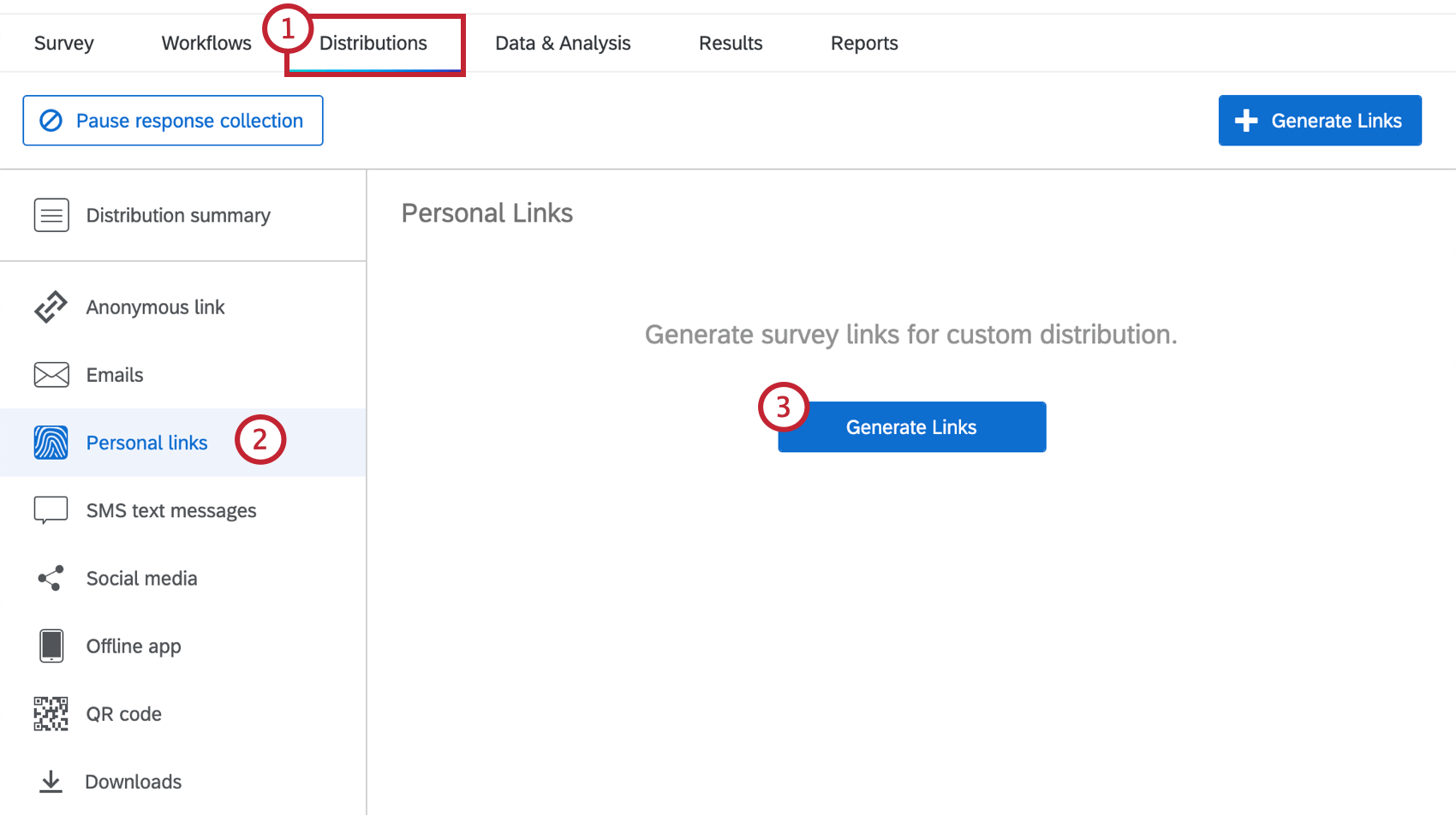
- Selecione a seção Links pessoais.
- Clique em Generate Links (Gerar links).
- No campo To (Para ), selecione Marketo lists (Listasdo Marketo) ou Marketo smart lists (Listas inteligentes do Marketo).
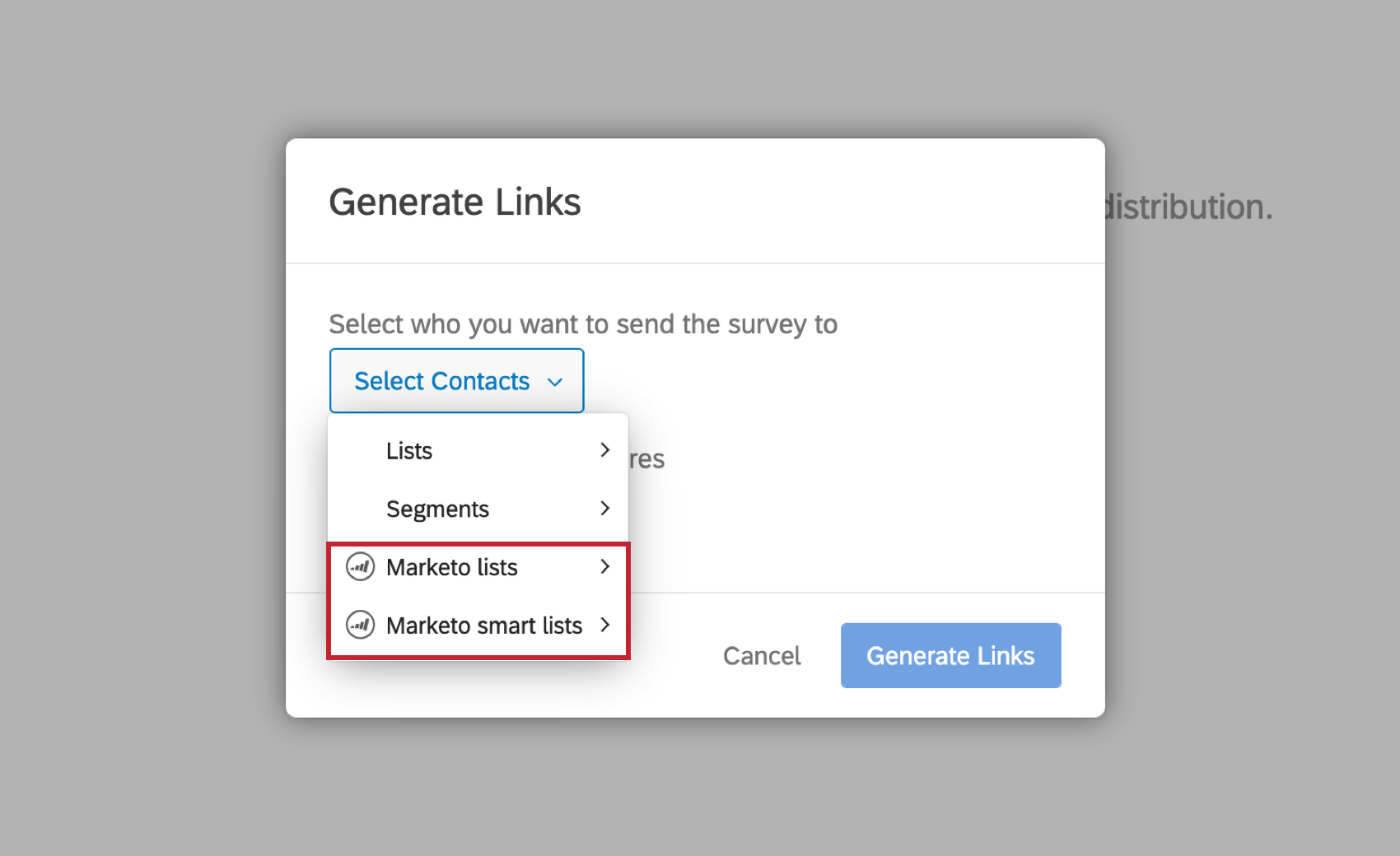 Qdica: a opção de selecionar uma lista inteligente só aparecerá se você tiver acesso ao Diretório XM.
Qdica: a opção de selecionar uma lista inteligente só aparecerá se você tiver acesso ao Diretório XM. - Pesquise sua Lista do Marketo digitando o nome da lista na barra de pesquisa.
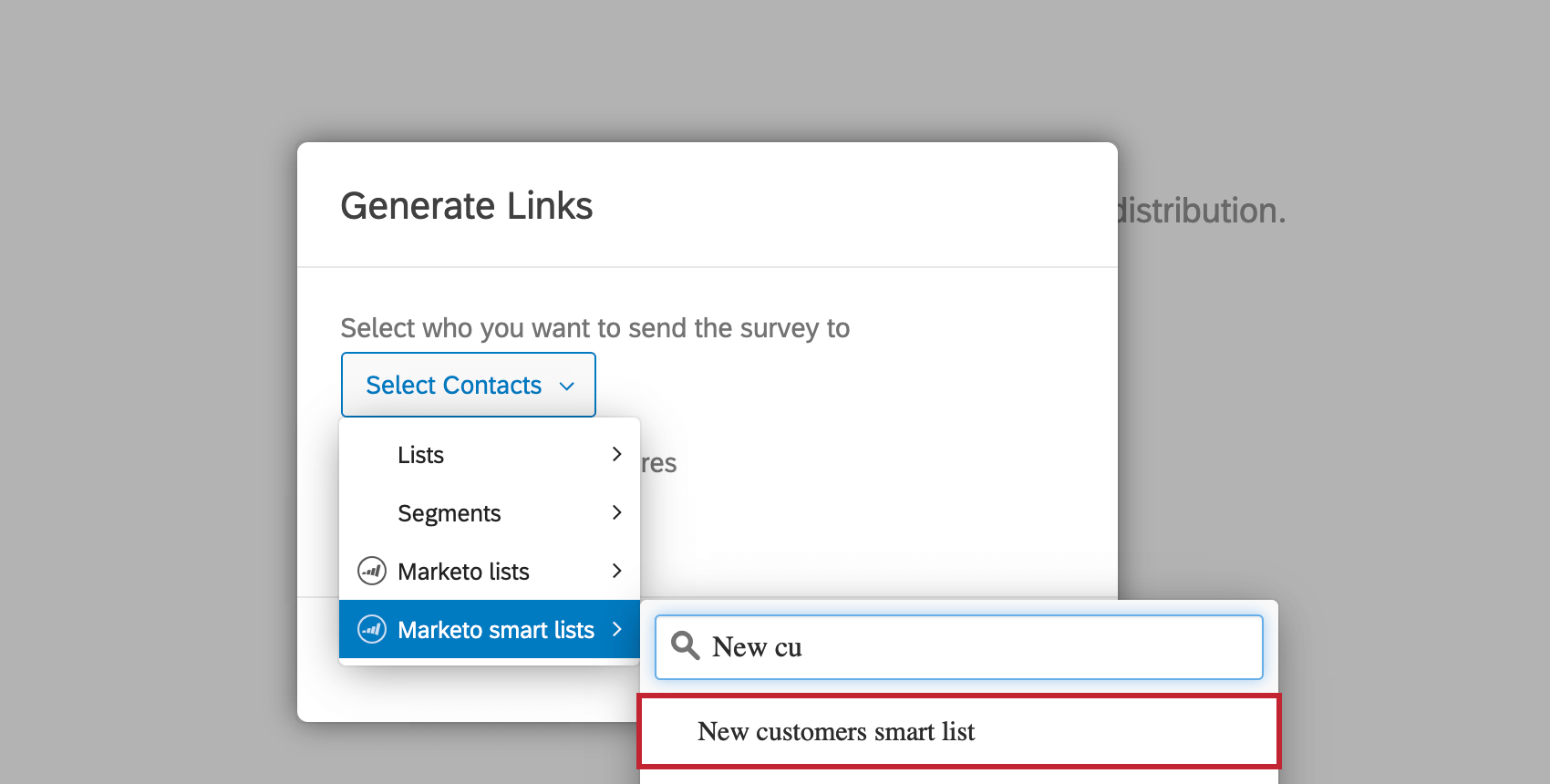
- Para o campo de lead do Marketo, digite o nome do seu campo de lead.
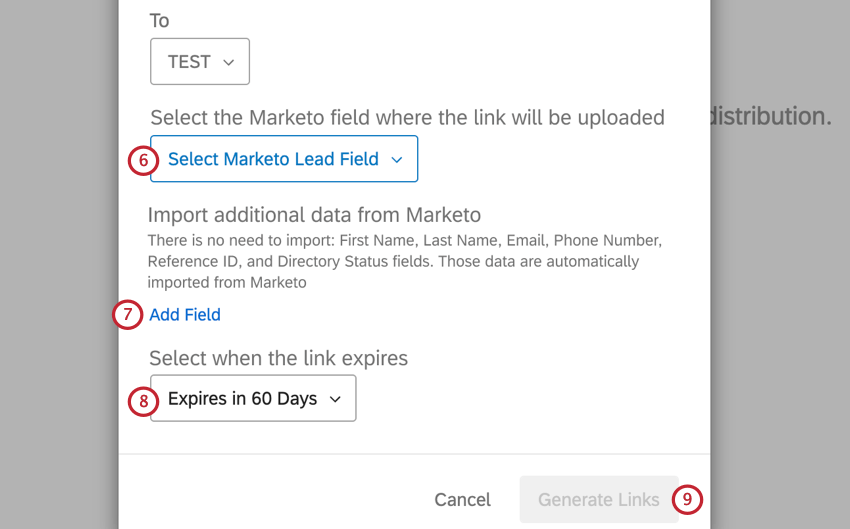
- Se desejar, defina os campos de dados incorporados clicando em Add Field (isso permitirá que você inclua informações sobre o seu lead do Marketo no pesquisa do Qualtrics, além de salvar os dados incorporados em uma lista de contatos no Qualtrics).
Qdica: Certifique-se de salvar o Campo de dados incorporados no fluxo Pesquisa.
- Defina a expiração do link.
- Quando terminar, clique em Generate Links (Gerar links).
Depois de clicar em Generate Links (Gerar links), você verá que o Marketo Lead Field (Campo de lead do Marketo) que você selecionou anteriormente agora contém links de pesquisa Qualtrics exclusivos para cada contato na sua lista do Marketo. Além disso, uma nova lista de destinatários será criada no Diretório XM contendo cada um dos seus contatos do Marketo, bem como todos os campos de dados incorporados que você selecionou ao gerar os links.
Uso de um token em um e-mail do Marketo
- No Marketo, crie um novo ativo local.
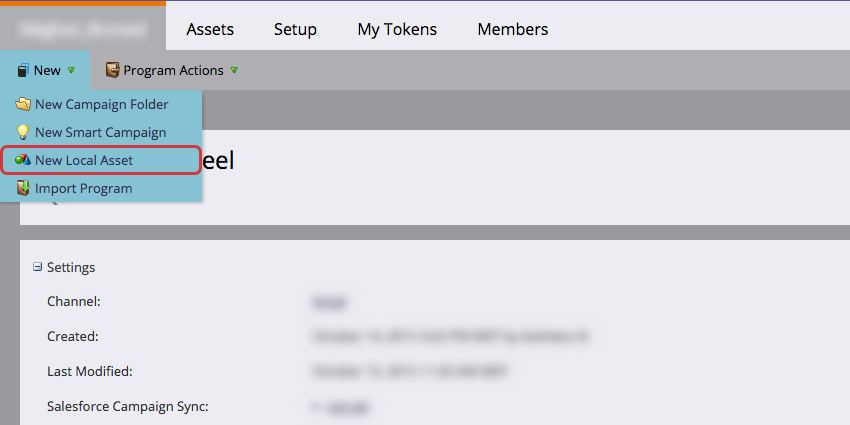
- Selecione Email como seu novo ativo local.
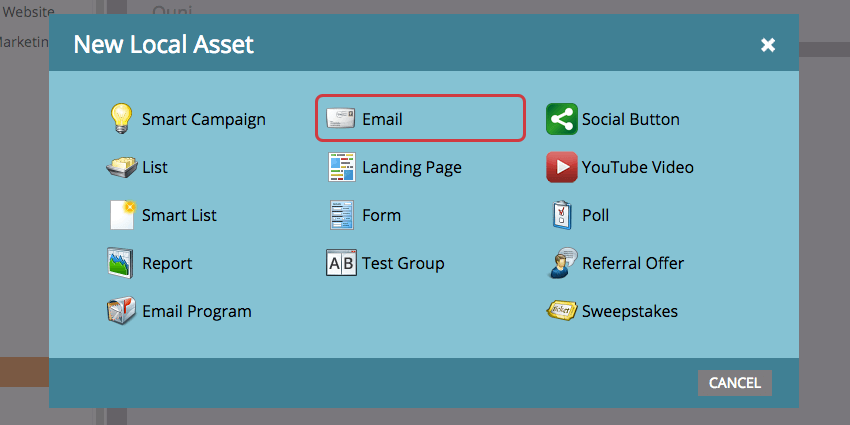
- Dê um nome a ele e selecione um modelo.
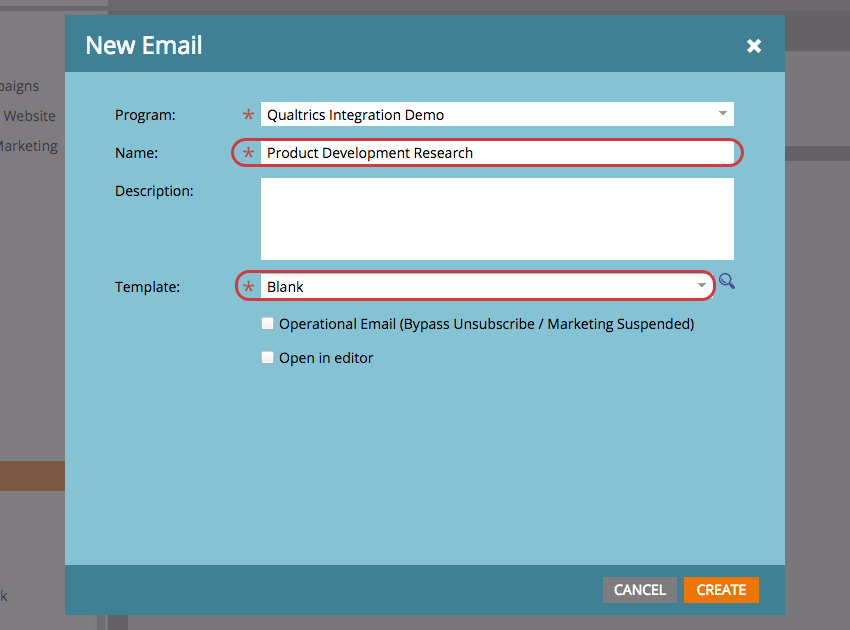
- No HTML do e-mail, clique em Insert Token (Inserir token).
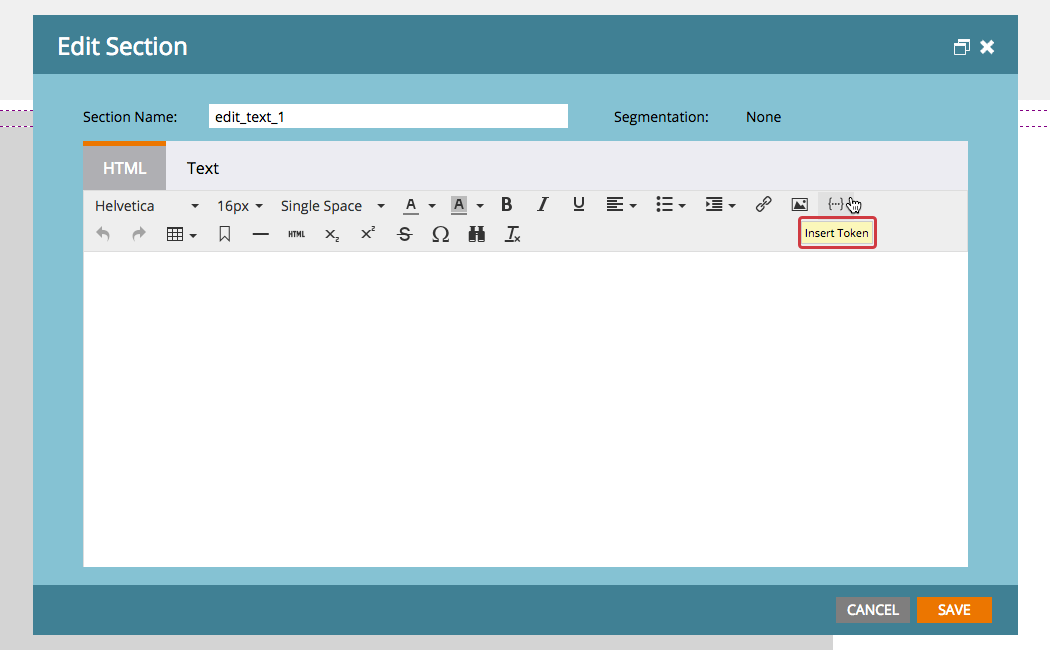
- Clique na lista suspensa Token e selecione seu campo de lead (aquele criado para armazenar o link da pesquisa exclusivo do questionário ).
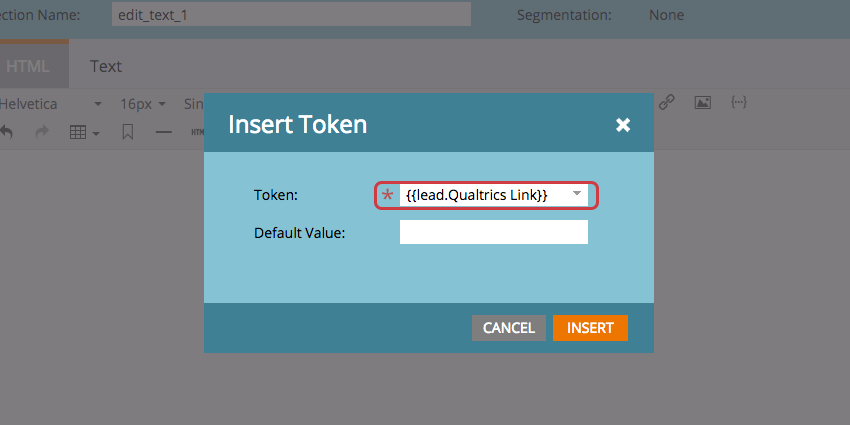
- Clique em Copiar do HTML para adicionar o token.